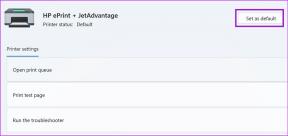Hallitse ja järjestä fonttejasi NexusFontilla Windows 7:ssä
Sekalaista / / February 12, 2022
Yksi asia, joka Macilla on yli Windows: fontit. Olipa kyseessä kauniit järjestelmän oletusfontit tai kirjasinten hallinta, ei ole epäilystäkään siitä, että OS X: llä on tässä suhteessa etulyöntiasema Windowsiin nähden. Kun keräsin kirjasimiani uudelleen ja latasin niitä uudelleen Windows-tietokoneelleni, en voinut olla ihmettelemättä, oliko olemassa Windows-apuohjelmaa, joka on samanlainen kuin Font Book for Mac.
Onneksi törmäsin etsiessäni NexusFont, ohjelmisto, joka järjestää fontteja Windows-tietokoneellasi. Lyhyt pohdiskelu: Windows on yllättävän niukka kirjasinten hallintaohjelmistossa! Olen hieman yllättynyt, varsinkin kun otetaan huomioon, kuinka jotkut suunnittelijat antavat Windowsille pyörteitä näinä päivinä.
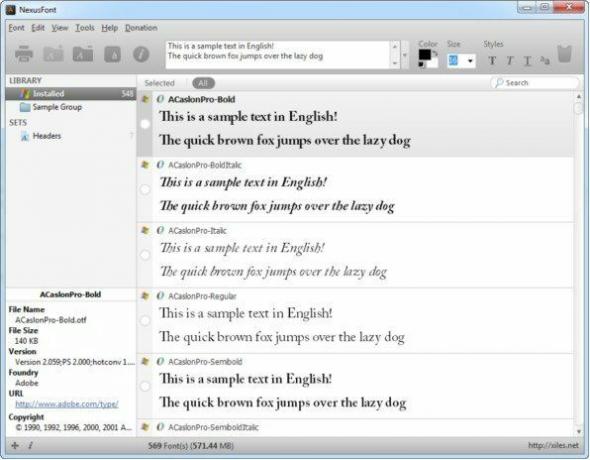
Ensimmäisen käynnistyksen yhteydessä NexusFont etsii tietokoneesta asennettuja fontteja. Voit etsiä näiden kautta tiettyä fonttia, jota haluat käyttää. Kuten näet, NexusFont antaa sinun esikatsella fonttejasi tietyillä esimerkkiteksteillä, joita voit muokata.
NexusFontin vahvuus on organisaatiossa – voit luoda
sarjat tallentaa jo kirjastossa olevat kirjasimet ja järjestää ne siten. Loin esimerkiksi joukon, joka sisältää kaikki fontit, joista ajattelin olevan hyviä otsikoita. Vaihtoehtoisesti haluaisin, jos NexusFontilla olisi oletusasetus, jota kutsutaan Käyttäjä asennettu, ja siinä oli kaikki mukautetut kirjasimet, joita ei tullut tietokoneen mukana (ja päivitti luettelon automaattisesti – aivan kuten OS X tekee).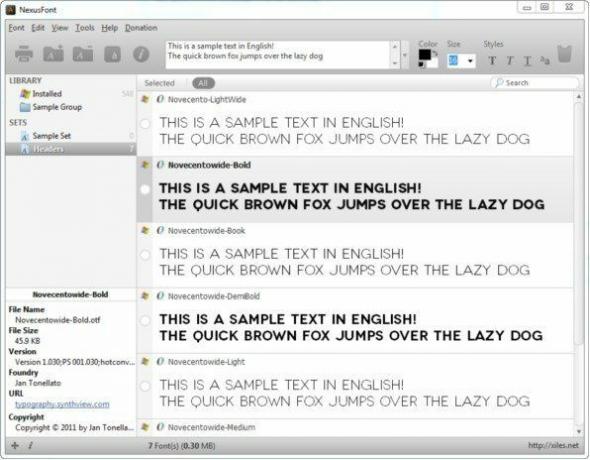
NexusFont mahdollistaa myös nopean ja helpon fonttien siirtämisen eri sarjoihin ja kansioihin, minkä teen todella mieluummin tässä apuohjelmassa kuin Windows-ympäristössä. Mielestäni tässä on paljon helpompi navigoida kirjasimilla, enkä ota riskiä siitä, että kaikki ikkunani ovat sotkuisia ja mutkaisia.
Uusien kirjasimien asentaminen edellyttää, että NexusFont lukee jo kansiota. Tämä tarkoittaa, että napsautat alla olevaa sivupalkkia hiiren kakkospainikkeella Kirjasto, ja valitsemalla Lisää kansio.
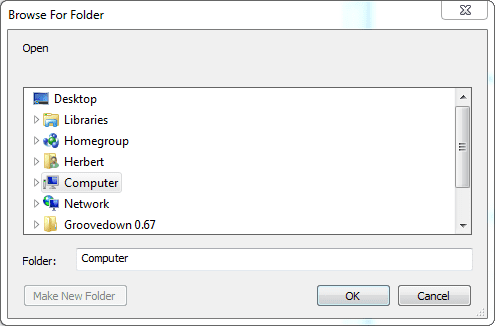
Kun olet siirtynyt haluamaasi kansioon lisää kirjastoosi, NexusFont tarkistaa sen automaattisesti ja lisää kaikki tiedostot kirjastoonsa. Sieltä voit asentaa uusia kirjasimia nopeasti ja helposti suoraan Windows 7:ään. Vaihtoehtoisesti se on melko helppoa tehdä itse Windows 7:n kautta. Toivon, että fonttien asentaminen olisi helpompaa, haluaisin, että siinä olisi vedä ja pudota -toiminto!
Antaa NexusFont kokeile, jos pidät näkemästäsi, ja aloita fonttien järjestäminen! Järjestely on avain nopeaan käyttöön ja hakuun, varsinkin kun tarvitset tietyn kirjasimen, mutta unohdat sen nimen kokonaan.
Päivitetty viimeksi 02.2.2022
Yllä oleva artikkeli saattaa sisältää kumppanilinkkejä, jotka auttavat tukemaan Guiding Techiä. Se ei kuitenkaan vaikuta toimitukselliseen eheyteemme. Sisältö pysyy puolueettomana ja autenttisena.